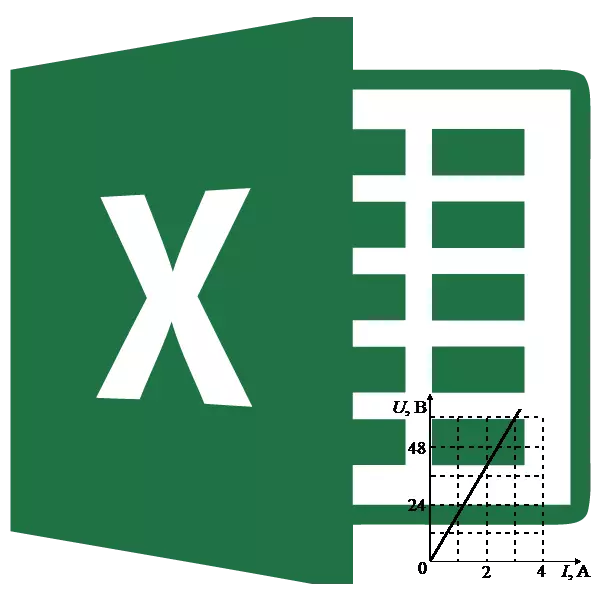
Hal hawl xisaabeed oo caadi ah ayaa ah in la dhiso jadwal ku tiirsanaan. Waxay ku soo bandhigaysaa ku tiirsanaanta howsha in laga beddelo doodaha. Waraaqda, nidaamkan marwalba ma sahlana. Laakiin aaladaha Excel, haddii aan naftooda u xaqiijinno inay bartaan, waxay kuu oggolaadaan inaad howshan si sax ah oo aad u dhakhso badan tahay. Aynu helno sida tan loo sameyn karo iyadoo la adeegsanayo xogta isha kala duwan.
Nidaamka abuurista garaafka
Ku tiirsanaanta shaqada doodda waa ku tiirsanaanta aljebra ee caadiga ah. Badanaa, wax xuja ah iyo qiimaha howsha ayaa loo sameeyaa si loo muujiyo astaamaha: siday u kala horreeyaan, "X" iyo "y". Badanaa, waxaa lagama maarmaan ah in la sameeyo muuqaal garaaf ah oo ku tiirsanaanta wax xuja ah iyo howlaha lagu duubay miiska, ama loo soo bandhigo inay qayb ka tahay qaaciddada. Aynu falanqeeyno tusaalooyin gaar ah oo ku saabsan dhisidda jaantusyada noocaas ah (jaantusyada) ee hoos imanaya xaaladaha kala duwan ee States.Habka 1: Abuuritaanka Shaashada Ku-tiirsanaanta Shaashadda Ku-tiirsanaanta
Marka ugu horeysa, waxaan falanqayn doonnaa sida loo abuuro graxaf ku saleysan xogta ku saleysan miiska miiska. Waxaan u isticmaalnaa miiska ku tiirsanaanta dariiqa safarka (y) waqtiga loogu talagalay (x).
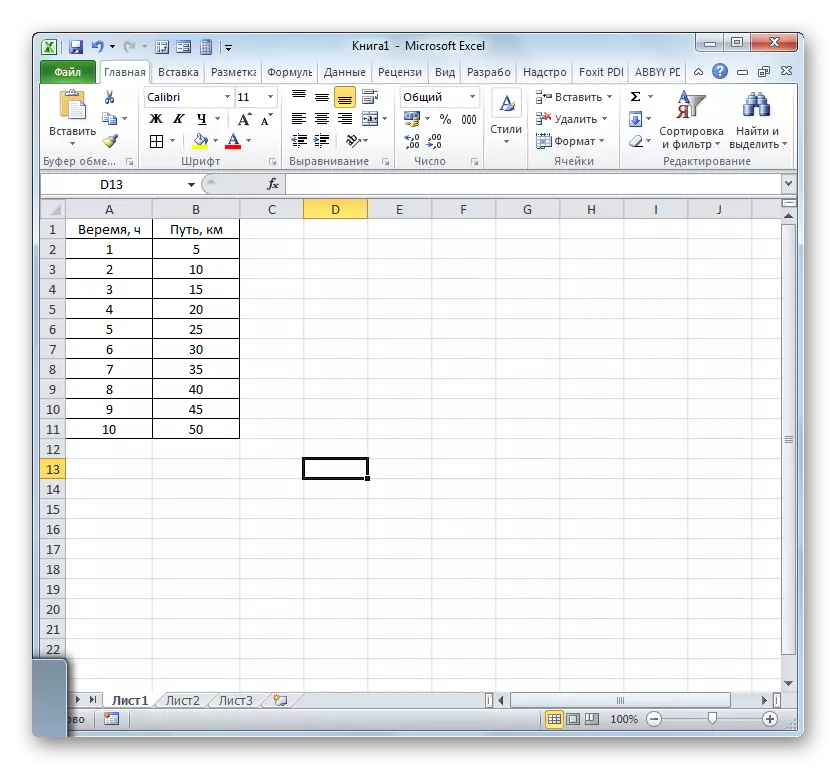
- Waxaan iftiimineynaa miiska oo waxaan aadaynaa "Gali" tab. Guji badhanka "Jadwalka", oo leh deegaan ku saleysan shaxanka ku yaal xargaha. Xulashada noocyada kala duwan ee garaafyada ayaa furmaya. Ujeedadayadu, xulo kan ugu fudud. Waxay ku taalaa liiska ugu horreysa. Dhoobo saar.
- Barnaamijku wuxuu soosaaraa jaantuska. Laakiin, sida aan u aragno, laba khad ayaa lagu soo bandhigay aagga dhismaha, inta aan u baahanahay kaliya mid: soo bandhigaya masaafada ugu tiirsanaanta waqti ka waqti. Sidaa darteed, waxaan u qoondeynaa batoonka jiirka bidix ee xariiqa buluugga ah ("waqti"), maadaama aysan u dhigmin hawsha, oo guji furaha tirtirka.
- Khadka la xushay waa la tirtiri doonaa.
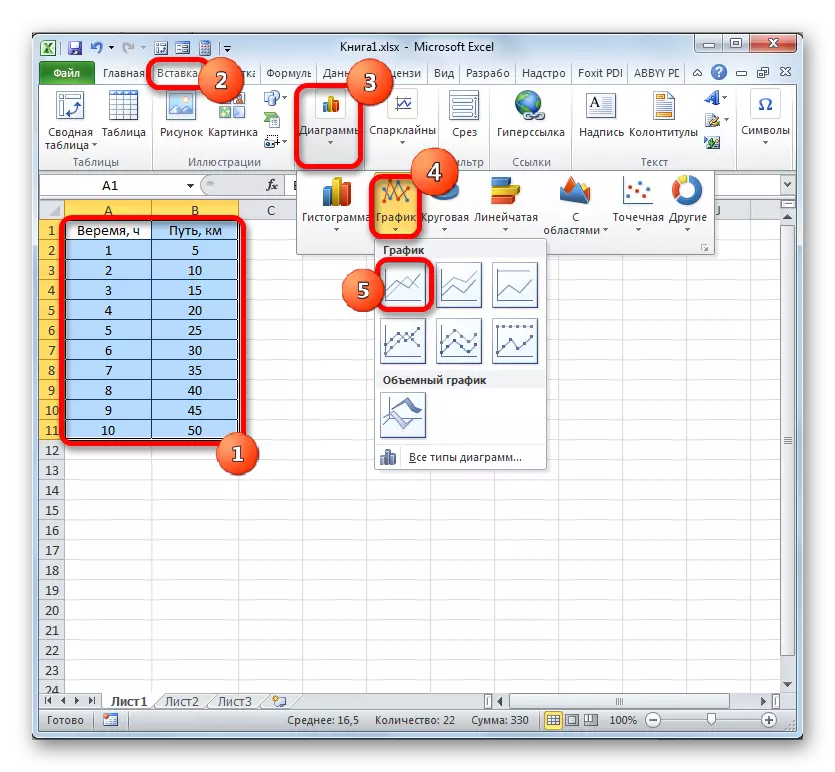
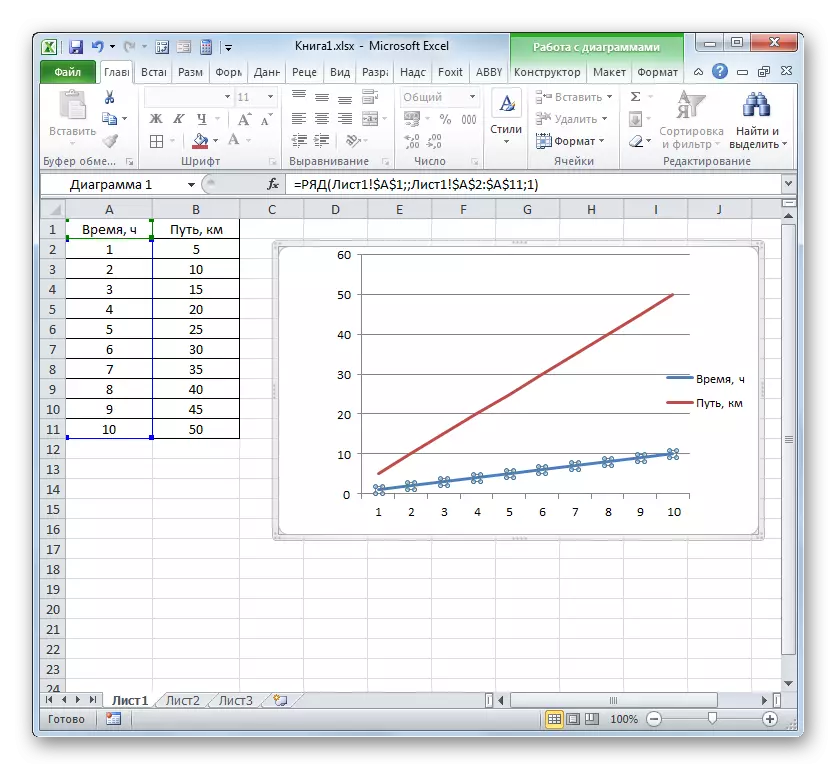
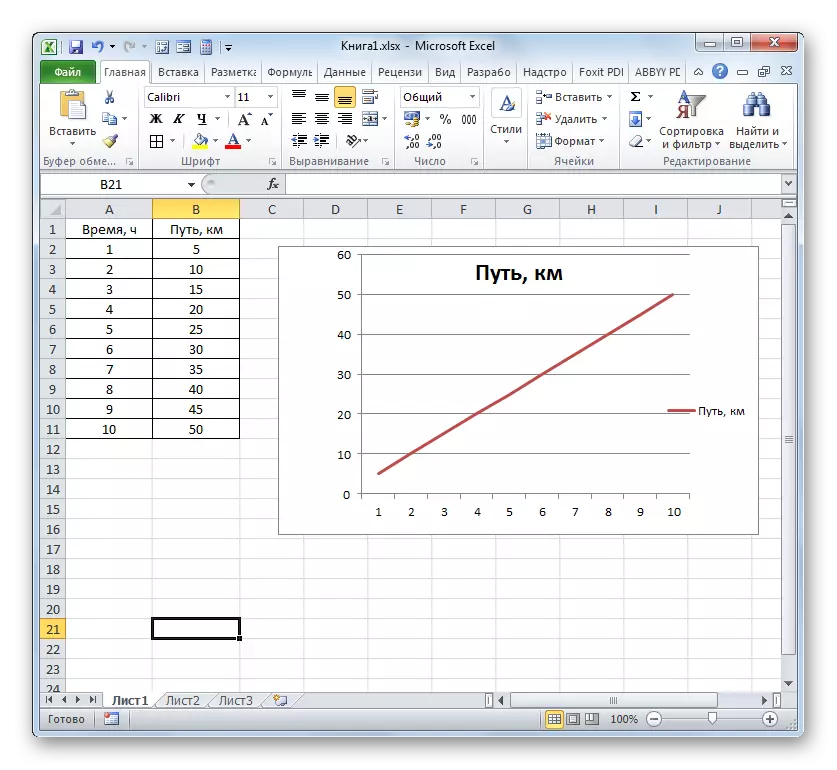
Xaqiiqdii, tan, dhismaha jadwalka astaamaha ugu fudud ayaa loo qaddarin karaa in la dhammeeyo. Haddii aad rabto, sidoo kale waad qori kartaa magacyada shaxanka, faasaskiisa, ka saar halyeeyada oo soo saar isbedelo kale. Tan waxaa lagu sharaxay si faahfaahsan si faahfaahsan cashar gooni ah.
Casharka: Sida loo sameeyo jadwal ku saabsan Excel
Habka 2: Abuuritaanka Tallaabooyinka Khadadka badan
AQOONSIGA KU SAABSAN MACLUUMAADKA KHUDBADAHA KOOXAHA KOOXAHA KOOXDA KOOXDA KOOXDA KOOXDA KOOXDA KOOXDA KOOXDA GUUD EE LABAAD hal shaqo markiiba. Xaaladdan oo kale, waxaad u baahan doontaa inaad dhisto laba sadar. Tusaale ahaan, qaado miis kaas oo dakhliga guud ee shirkada ay rinjiyeeyaan.
- Waxaan u iftiimineynaa miiska oo dhan daboolka.
- Sida kiiskii hore, waxaan dhagsiinaa badhanka "Jadwalka" ee qaybta jaantusyada. Mar labaad, dooro ikhtiyaarka ugu horeeya ee lagu soo bandhigay liiska furitaanka.
- Barnaamijku wuxuu soo saaraa dhisme sawir leh iyadoo loo eegayo xogta la helay. Laakiin, sida aan u aragno, kiiskan, kaliya ma lihin safka saddexaad ee xad dhaafka ah, laakiin sidoo kale tusaale ahaan ogeysiis ku saabsan dhidibka safka hore ee iskuduwaha ha u dhigmayo kuwa loo baahan yahay, oo ah amarka sanadka.
Isla markiiba tirtir khadka xad dhaafka ah. Iyadu waa meesha kaliya ee ku taal jaantuskan - "sanadka." Sida jidkii hore, waxaan ku muujinaynaa dhagsii meesha ku yaal jiirka oo guji badhanka Delete.
- Khadkan ayaa laga saaray oo ay la socdaan, sida aad u ogaan karto, qiyamka ku jira gudiga tooska tooska ah ayaa loo beddelay. Waxay noqdeen kuwo sax ah. Laakiin dhibaatada ku saabsan soo bandhigida qaldan ee dhidibka toosan ee iskuduwaha ayaa weli ah. Si loo xaliyo dhibaatadan, dhagsii garoonka dhismaha badhanka midigta. Liiska, waa inaad joojisaa xulashada "Xulo Xogta ...".
- Daaqadda xulashada isha ayaa furmaysa. "Saxiixa" toosan ee "xannibaadda, dhagsii badhanka" isbedelka ".
- Daaqadda ayaa furmaysa xitaa wax ka yar kii hore. Dhexdeeda, waxaad u baahan tahay inaad cadeeyso isku-duwaha miiska miiskaas oo ay tahay in lagu muujiyo dhidibka. Si taas loo gaaro, u dhig muuqaalka dhulka kaliya ee daaqaddan. Ka dib waxaan hayaa batoonka jiirka bidix oo aan doorto dhammaan waxyaabaha ku jira safka sanadka, oo aan ahayn magaceeda. Cinwaanka ayaa si dhakhso leh u saameyn doona garoonka, dhagsii "ok".
- Ku soo laabashada daaqadda xulashada xogta, sidoo kale dhagsii "ok".
- Intaas ka dib, labada garaafyada ee lagu dhejiyay xaashida ayaa si sax ah loo soo bandhigay.
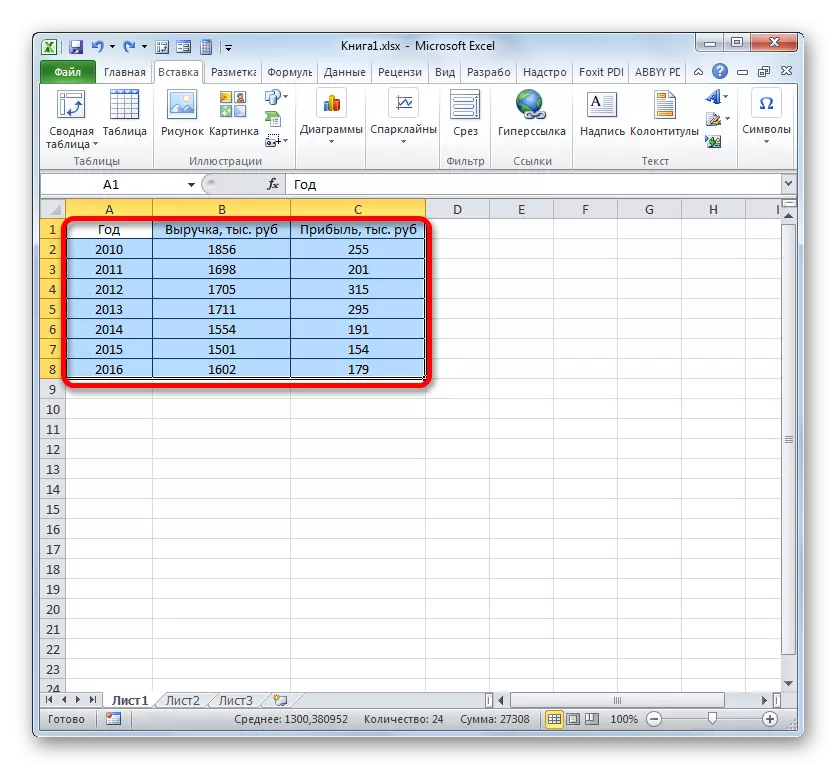
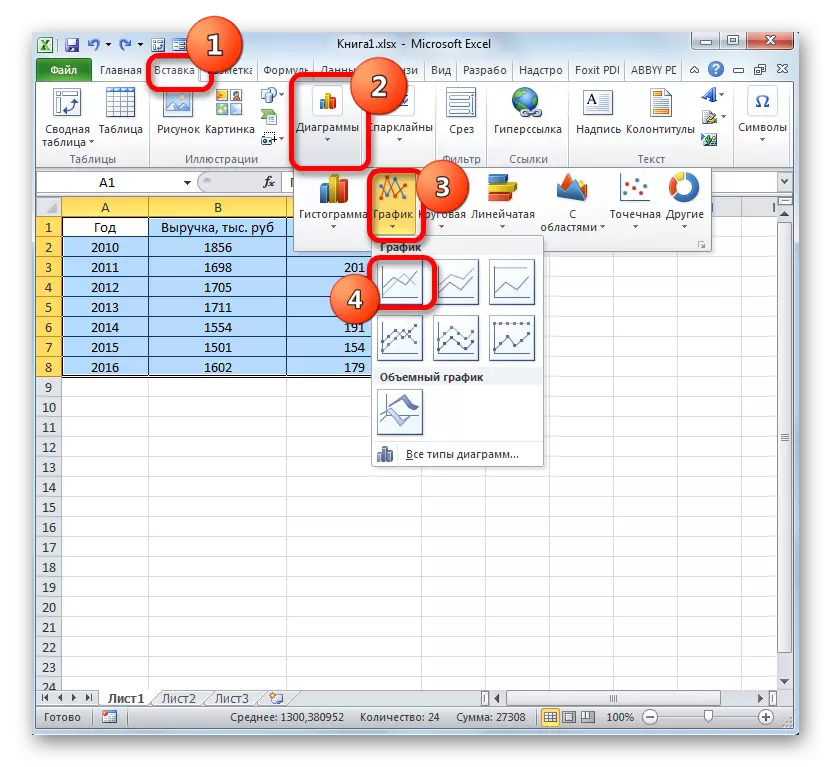
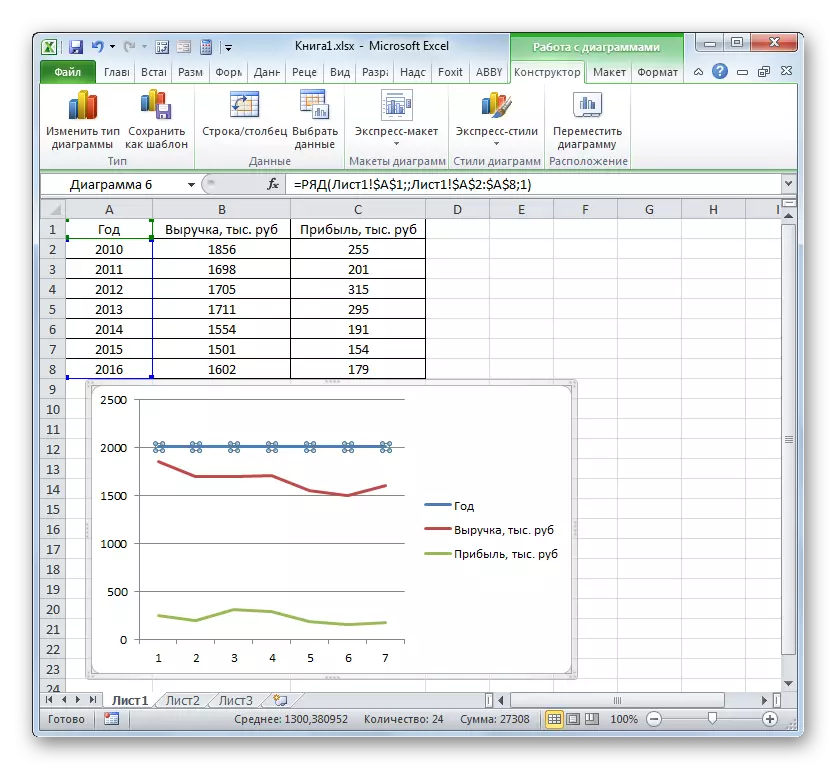
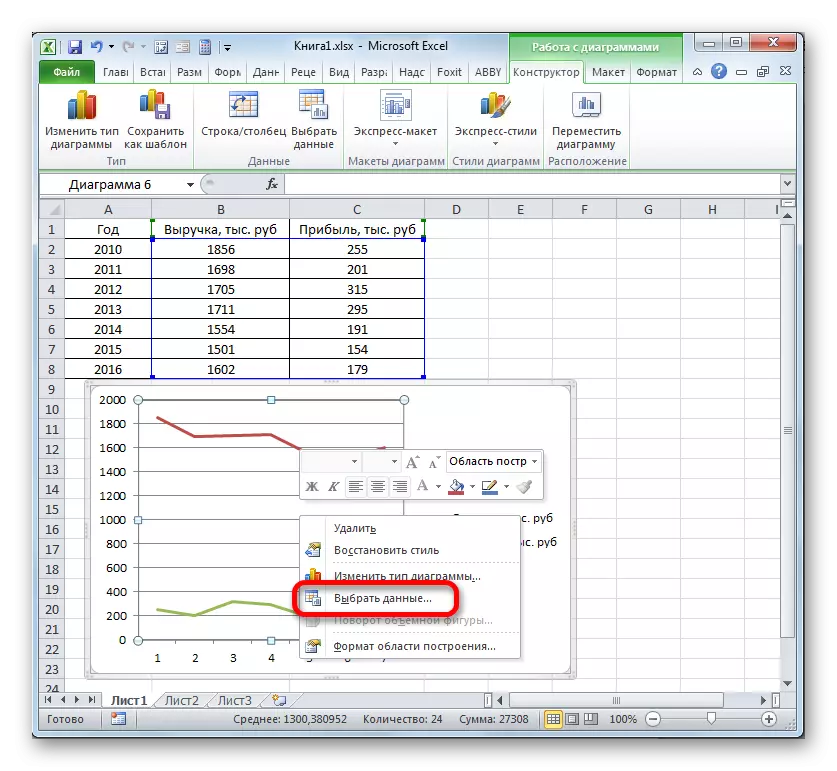
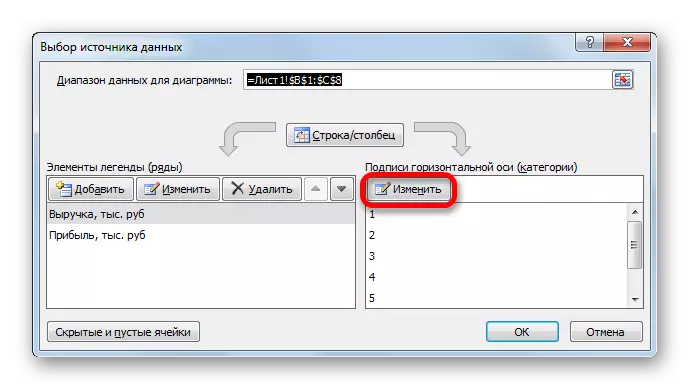
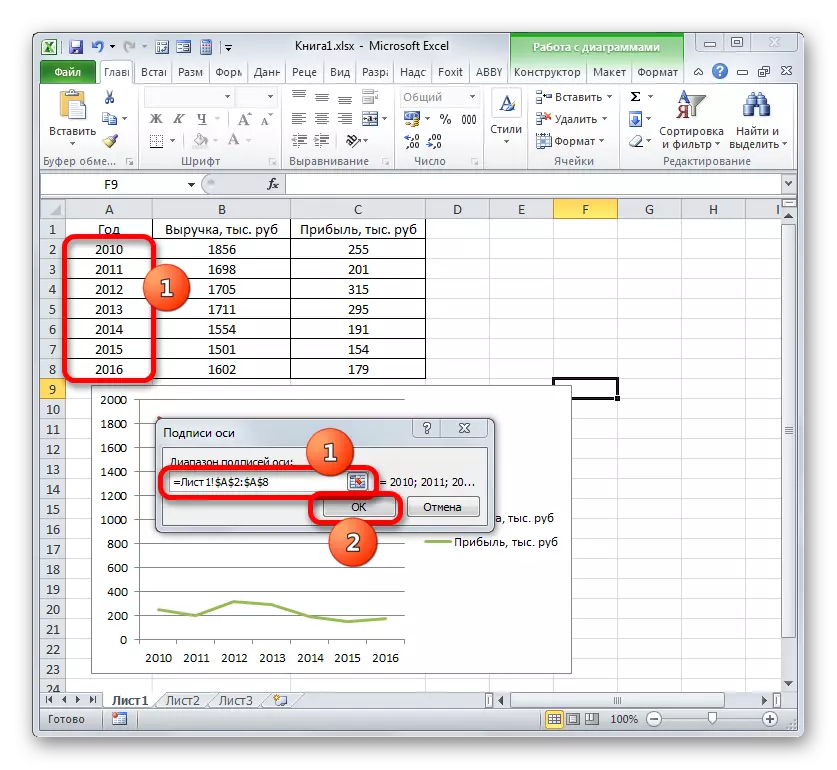
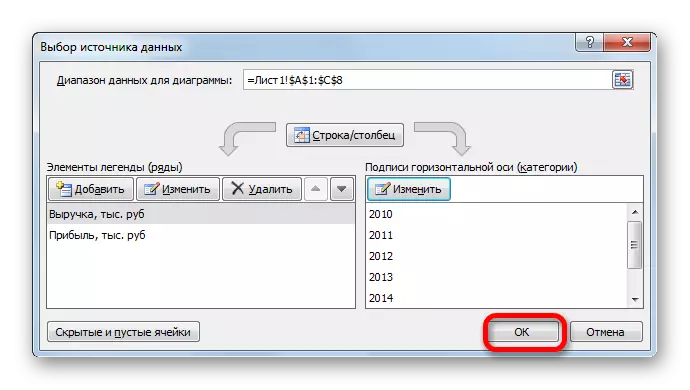
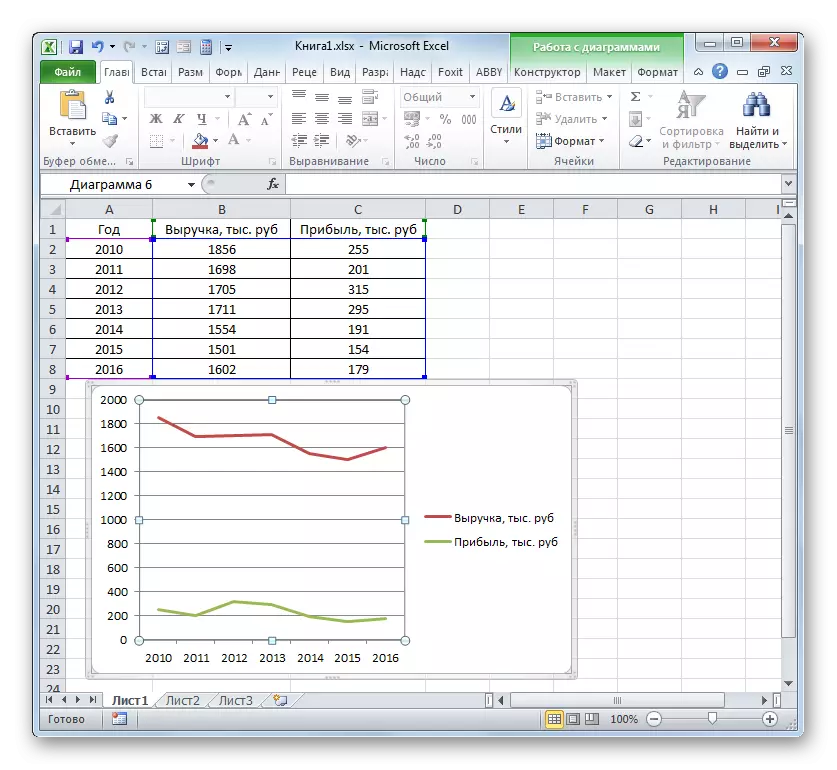
Habka 3: Dhismaha garaafyada markii la adeegsanayo cutubyo kala duwan oo cabbiraadda
Qaabka hore, waxaan u aragnay dhismaha jaantus leh dhowr xariiq oo isla diyaaradeed, laakiin dhammaan howlaha waxay lahaayeen isku halbeeg isku mid ah (kun rubles). Maxaan sameeyaa haddii aad u baahan tahay inaad abuurto jadwal ku tiirsanaan oo ku saleysan miis keliya, kaas oo cutubyada shaqada cabbiraadda ay ku kala duwan yihiin? Excel waxay leedahay wax soo saar iyo booskan.
Waxaan haynaa miis, oo soo bandhigaya xogta ku saabsan mugga iibka ee shey gaar ah oo ka mid ah tan iyo dakhliga ka soo gala hirgelinta kumanaan kun oo rubles ah.
- Sida kiisaska hore, waxaan u qoondeyneynaa dhammaan xogta miiska oo dhan oo ay weheliso daboolka.
- Dhoobo ku taal badhanka "Jadwalka". Waxaan mar labaad doorannaa ikhtiyaarka koowaad ee dhismaha liiska.
- Qayb ka mid ah walxaha garaafka ah waxaa lagu sameeyay aagga dhismaha. Si la mid ah, oo lagu sharaxay noocyadii hore, waxaan ka qaadnaa sanadka xad dhaafka ah "sanadka".
- Sida hore, waa inaan ku soo bandhigno sanadka gudiga isku-duwaha toosan. Guji aagga dhismaha iyo liiska waxqabadka, xulo ikhtiyaarka "Xulo Xogta" ".
- Daaqad cusub, waxaad dhagxi kartaa badhanka "isbedelka" ee "saxeexa" baloogyada xargaha safka hore.
- Daaqadda soo socota, oo soo saarta isla ficillada lagu sharaxay si faahfaahsan qaabkii hore, waxaan ku soo bandhignay iskuduwaha safka sanadka ee aagga saxiixa axsaabta. Guji "ok".
- Markaad ku laabato daaqaddii hore, waxaad sidoo kale dhagxisaa badhanka "ok" badhanka.
- Hadda waa inaan xallinaa dhibaatada aynan wali ku kulmin kiisas hore ee dhismaha, oo ah, dhibaatada iswaafaqla'aan ee unugyada qiyamka. Ka dib oo dhan, waad ogolaan doontaa, kuma raacsan karaan, kuma jiraan isku isku duubnida isku-duwaha isku-dubbaridka, kaas oo isku mar lagu magacaabo lacag dhan (kun rubles) iyo tiro (tan). Si loo xaliyo dhibaatadan, waxaan u baahan nahay inaan dhisno meel adag oo toosan oo iskuxiran.
Xaaladdayada, si aan u magacaabayo dakhliga, waxaan ka tagi doonnaa meesha toosan ee horey u jirtay, iyo "mugga iibka" waxay abuuri doontaa kaabayaal. Dhoobo on safka toosan ee xargaha ah oo ka dooro liiska "qaabka tiro xog ah ...".
- Dhowr ka mid ah dariishadda qaabka xogta xogta ayaa la bilaabay. Waxaan u baahanahay inaan u dhaqaaqno qeybta "qiyaasta", haddii ay ka furan tahay qayb kale. Dhinaca midig ee daaqadda ee daaqadda waxaa ku yaal baloog "oo isku xigta". Waxaad u baahan tahay inaad ku rakibto u wareejinta booska "by auxiriary dhidibka". Dhoobo magaca "xir".
- Intaa ka dib, kaaliyaha toosan ee xarkaha ayaa la dhisi doonaa, oo khadka iibkana dib ayaa loo isticmaali doonaa isku-duwaheeda. Markaa, ka shaqeynta hawsha ayaa si guul leh loo dhammeeyay.
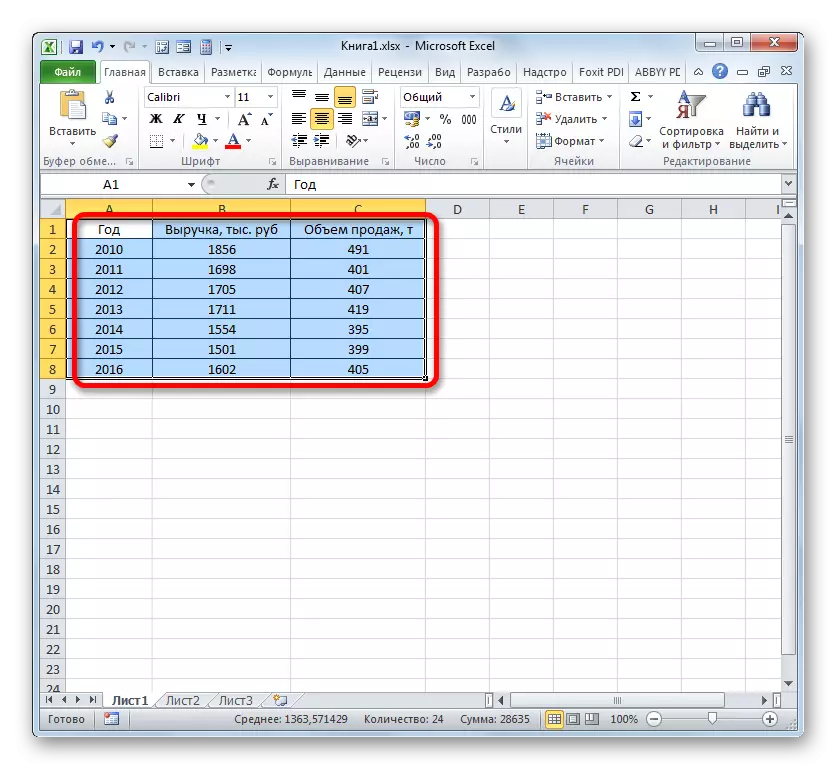
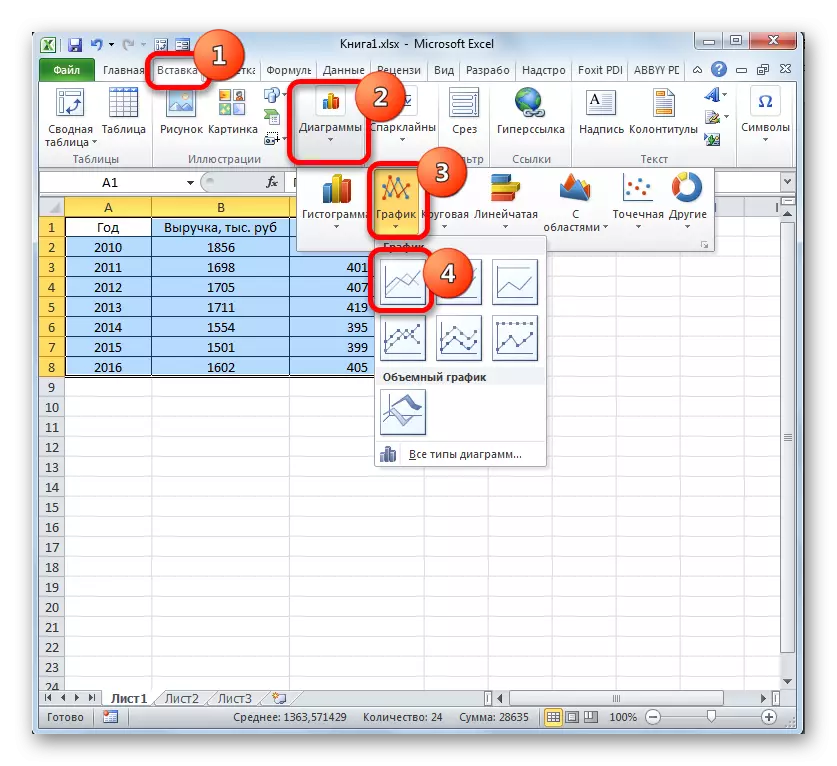
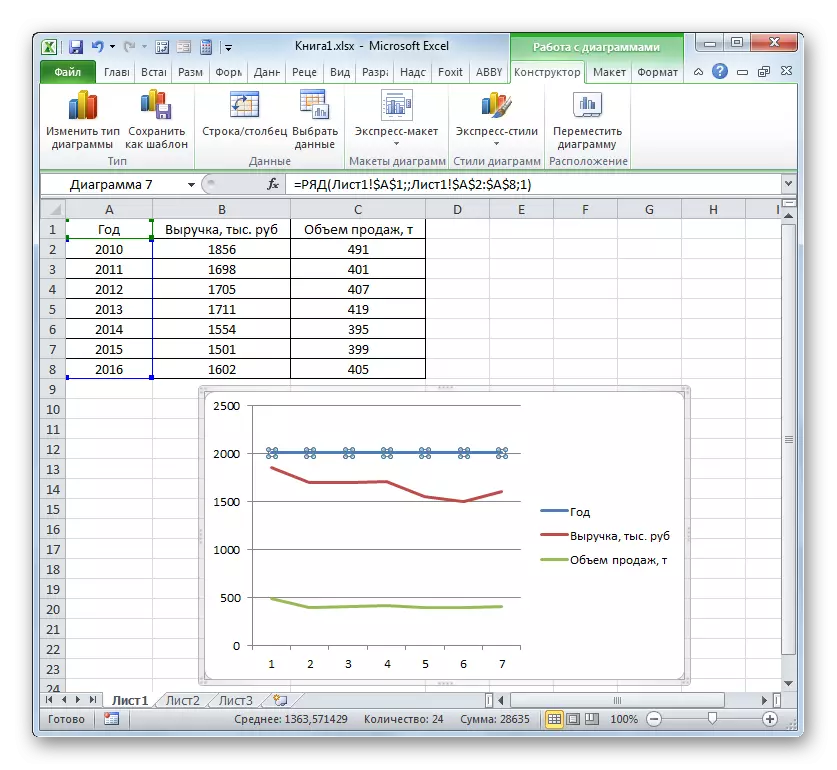
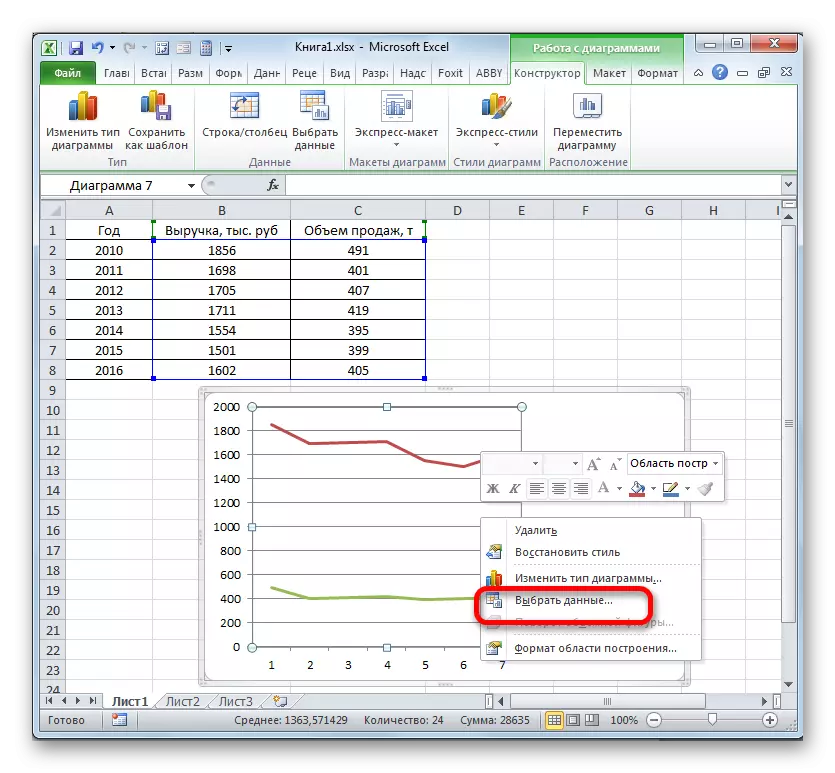
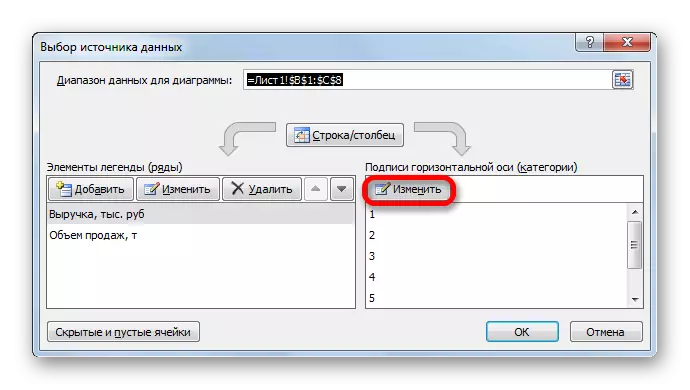
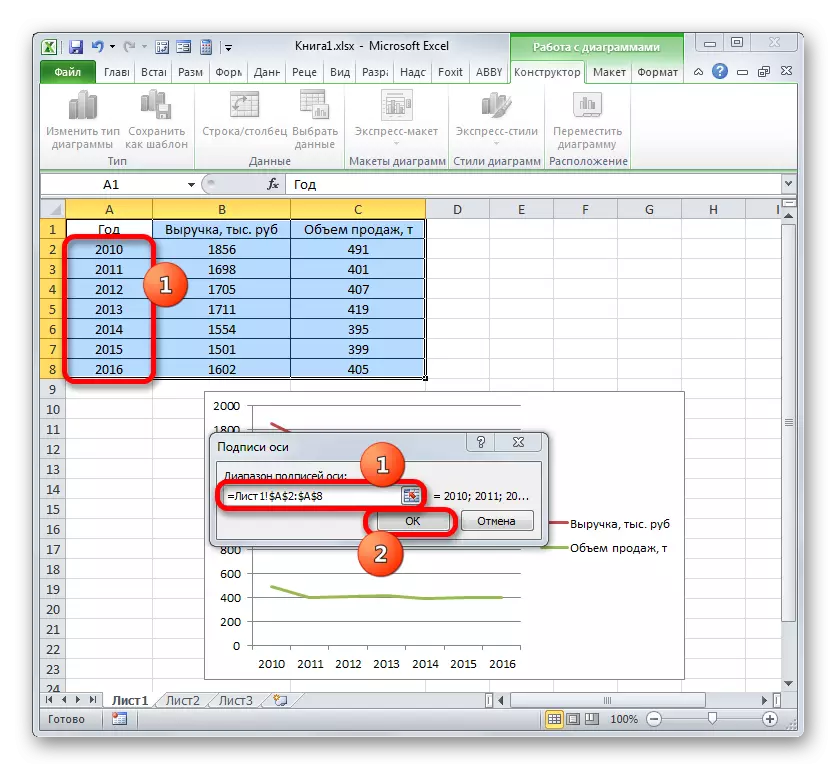
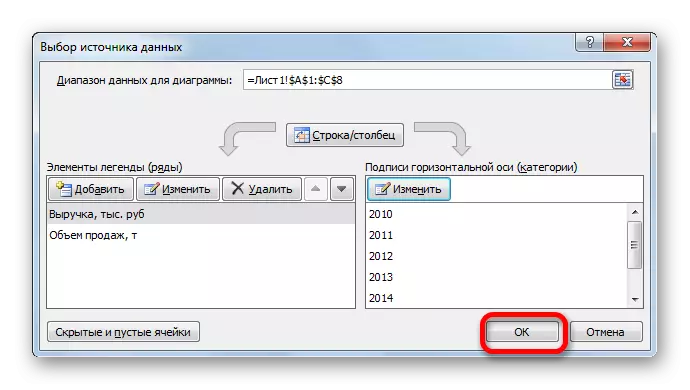
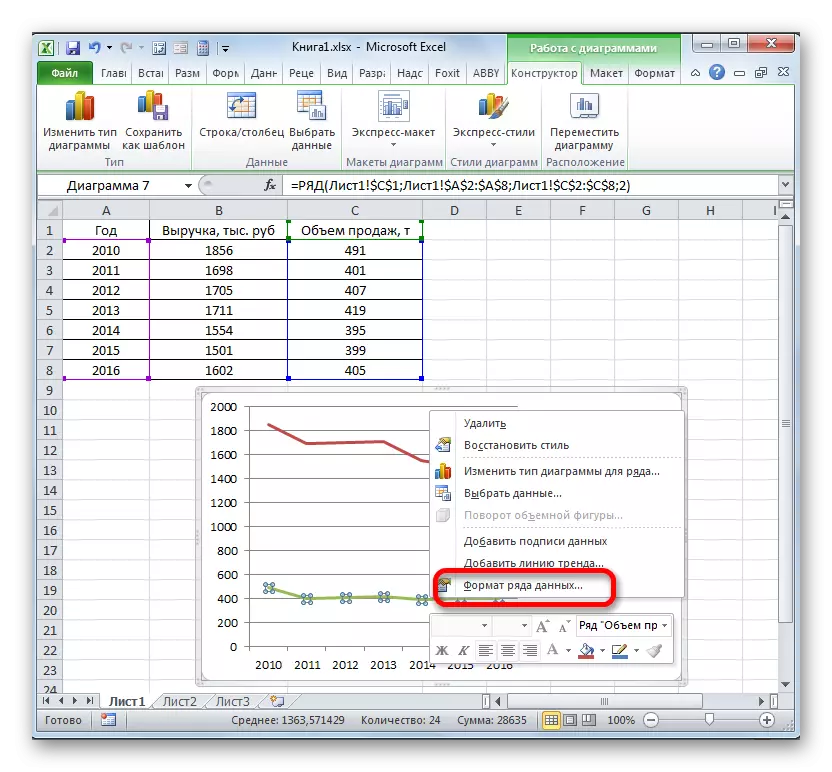
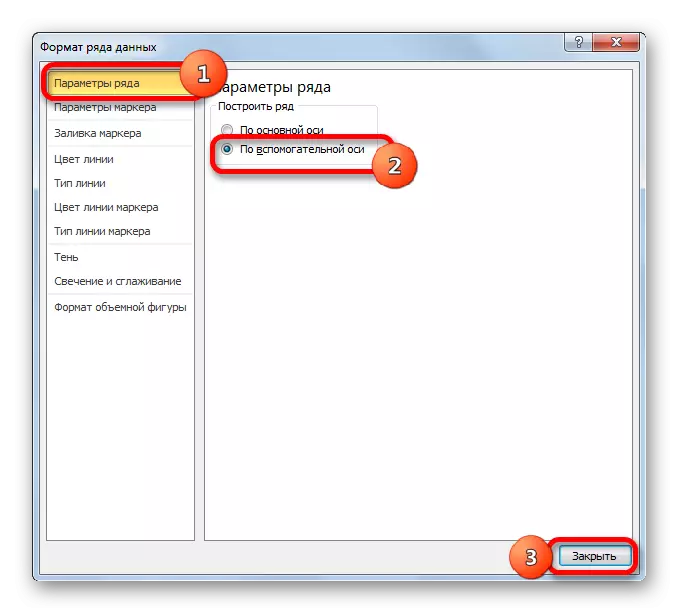
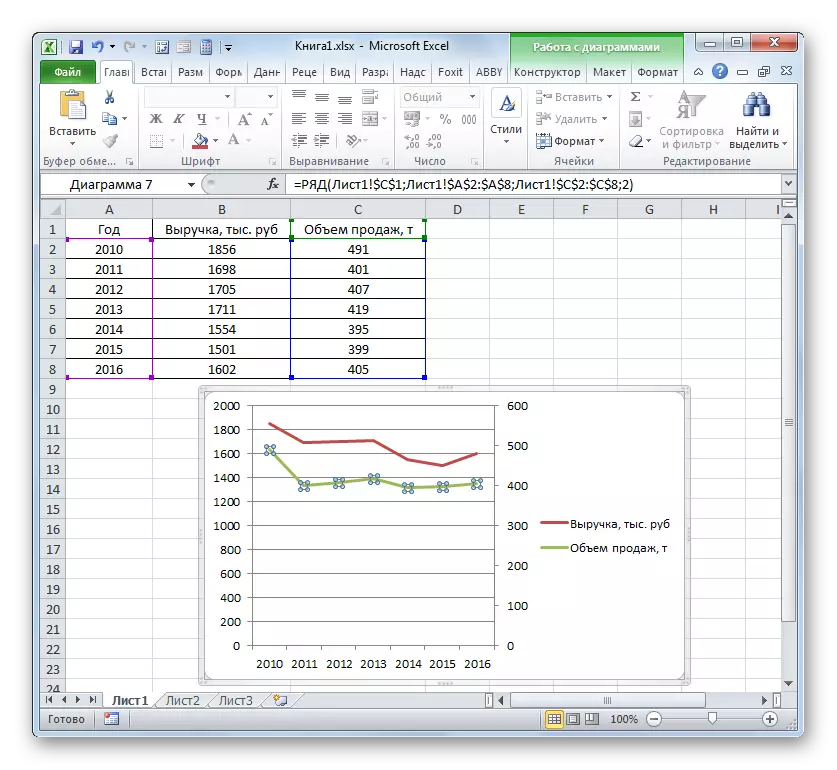
Habka 4: Abuuritaanka garaaf ku tiirsanaan leh oo ku saleysan shaqada aljebrada
Hadda aan ka fiirsano ikhtiyaarka dhisidda jadwal ku tiirsanaan ah oo ay dejin doonaan shaqo aljabra ah.
Waxaan haynaa howsha soo socda: y = 3x ^ 2 + 2x-15. Iyadoo ku saleysan, waxaa lagama maarmaan ah in la dhiso garaaf ka mid ah ku tiirsanaanta qiyamka y ka sareeya x.
- Kahor intaadan u sii gudbin dhisidda jaantus, waxaan u baahan doonaa inaan miis ka sameysanno ku saleysan shaqada la cayimay. Qiimaha wax xuja ah (x) ee miiskayaga waxaa lagu qori doonaa tirada -15 ilaa +30 talaabada 3aad 3. Si loo dardar geliyo nidaamka hordhaca xogta, oo loo adeegsado aaladda "horumarka".
Waxaan ku muujineynaa qolka ugu horreeya ee sadarka "X" qiimaha "-15" oo qoondeeya. "Gudaha" Home ", badhanka" buuxinta "ee ku yaal qaybta tafatirka. Liiska, dooro "horumarka ..." ikhtiyaarka.
- Firfircoonaanta "horumarka" ayaa la sameeyaa. "Goobta" Goobta "ee" ku calaamadee magaca "sadarka", maadaama aan u baahan nahay inaan buuxino tiirka saxda ah. Kooxda "Nooca" kooxda, ka tag qiimaha "xisaabta" ee "ee loo dejiyey sida caadiga ah. Aagga "tillaabada", dejiso qiimaha "3". Qiimaha xadka, waxaan dejinay lambarka "30". Ku samee guji "ok".
- Ka dib markii uu ku gudajiray ficilkan ficilkan, safka oo dhan "X" waxaa ka buuxsami doona qiimayaal si waafaqsan nidaamka loo cayimay.
- Hadda waxaan u baahanahay inaan dejino qiimayaasha y ah taasi waxay u dhigmaa qiimayaasha qaarkood ee X. Marka, waxaan xasuusnaanaa inaan heysano qaaciddada y = 3x ^ 2 + 2x-15. Waa lagama maarmaan in loo beddelo qaaciddada Excel, kaas oo qiimayaasha X qiimeynta lagu beddeli doono tixraacyada unugyada miiska ee ay kujiraan doodaha u dhigma.
Xulo unuggii ugu horreeyay ee safka "Y". Iyaga oo tixgelinaya in kiiskeena, cinwaanka doodda koowaad ee X waxaa matalaya isku-duwayaasha A2, ka dib halkii caanobooraha kore, waxaan helnaa muujintaas:
= 3 * (A2 ^ 2) + 2 * A2-15
Waxaan u qoreynaa muuqaalkan unugyada koowaad ee safka "Y". Si aad u hesho natiijada xisaabinta, dhagsii furaha Gal.
- Natiijada shaqada ee doodda koowaad ee qaaciddada ayaa loo qaabeeyey. Laakiin waxaan u baahan nahay inaan xisaabinno qiimaheeda doodaha kale ee miiska. Gali qaaciddada qiima kasta oo ah hal shaqo oo aad u dheer oo xiisa badan. Aad ayey u dhakhso badan tahay waana fududahay in la koobiyo. Hawshan waxaa lagu xallin karaa iyadoo la adeegsanayo sumadeeye buuxinta oo uga mahadcelinaysa hantida tixraacyadan si ay u badan tahay, sida ku tiirsanaanta. Markaad caano samaynaysid ee ku qoran tirooyinka kale ee r.
Waxaan u qaadnaa muuqaalka dhinaca midig ee hoose ee element ee qaaciddada lagu duubay. Isla mar ahaantaana, isbedelku waa inuu ku dhacaa baararka. Waxay noqon doontaa iskutallaab madow oo qaada magaca calaamadeeyaha buuxinta. Guji batoonka jiirka bidix oo aad calaamadahan u qaadatid xuduudaha hoose ee miiska miiska "Y" safka "y".
- Ficilka kor ku xusan wuxuu horseeday xaqiiqda ah in safka "Y" uu gabi ahaanba ka buuxsamay natiijooyinka xisaabinta qaaciddada y = 3x ^ 2 + 2x-15.
- Hadda waxaa la joogaa waqtigii loo dhisi lahaa jaantuska laftiisa. Xulo dhammaan xogta tabular. Mar labaad "geli" tab, riix shaxda "shaxda" kooxda "kooxda". Xaaladdan oo kale, aynu ka xulano liiska xulashooyinka "jadwalka leh ee calaamadaha calaamadaha".
- Shaxan calaamadaha calaamadaha waxaa lagu soo bandhigi doonaa aagga dhismaha. Laakiin, sida xaaladaha hore, waxaan u baahan nahay inaan sameyno isbeddelo si ay u helaan muuqaal sax ah.
- Marka ugu horreysa, waxaan tirtirnaa khadka "X", oo ku yaal safka hore ee calaamadaha 0 iskuduwaha. Waxaan u qoondeynaa shaygan oo guji badhanka tirtirka.
- Sidoo kale uma baahnid halyeey, maadaama aan haysanno hal line ("Y"). Sidaa darteed, waxaan u muujinaynaa halyeeyada oo dib u riix furaha tirtirka mar labaad.
- Hadda waxaan u baahanahay in lagu beddelo gudiga isku-dubbaridka toosan kuwa u dhigma miiska "X" ee miiska.
Badhanka jiirka saxda ah wuxuu iftiiminayaa khadka jaantus. Dhaqdhaqaaqa "Xogta xulashada ..." liiska.
- Daaqadda firfircoon ee sanduuqa xulashada isha, badhanka "isbedelka" ayaa horey noo yaqaan, oo ku yaal "saxeexa axis siman".
- Saxeexa "sixir" daaqad ayaa la bilaabay. Aagga kala duwan ee saxeexyada dhidibka, waxaan ku muujineynaa isuduwaha isuduwaha ee leh xogta "X" ee "X". Waxaan dul saarnay godka daloolka duurka, ka dibna waxaan soo saareynaa calaamadaynta jidhka bidix, xulo dhammaan qiimayaasha safka u dhigma ee miiska, marka laga reebo kaliya magaceeda. Mar alla markii isku-duwaha lagu soo bandhigo garoonka, dhoobada magaca "ok".
- Ku laabashada daaqadda xulashada xogta, dhoobada "ok" badhanka "ok" ee ku jira, sidii ay ka hormarinayeen daaqaddii hore.
- Intaas ka dib, barnaamijka wuxuu tafatirayaa shaxanka hore loo dhisay marka loo eego isbedelada lagu soo saaray dejimaha. Sawir ku tiirsanaanta ku tiirsanaanta ku saleysan shaqada aljebrada waxaa loo qaddarin karaa ugu dambeyntii diyaar.
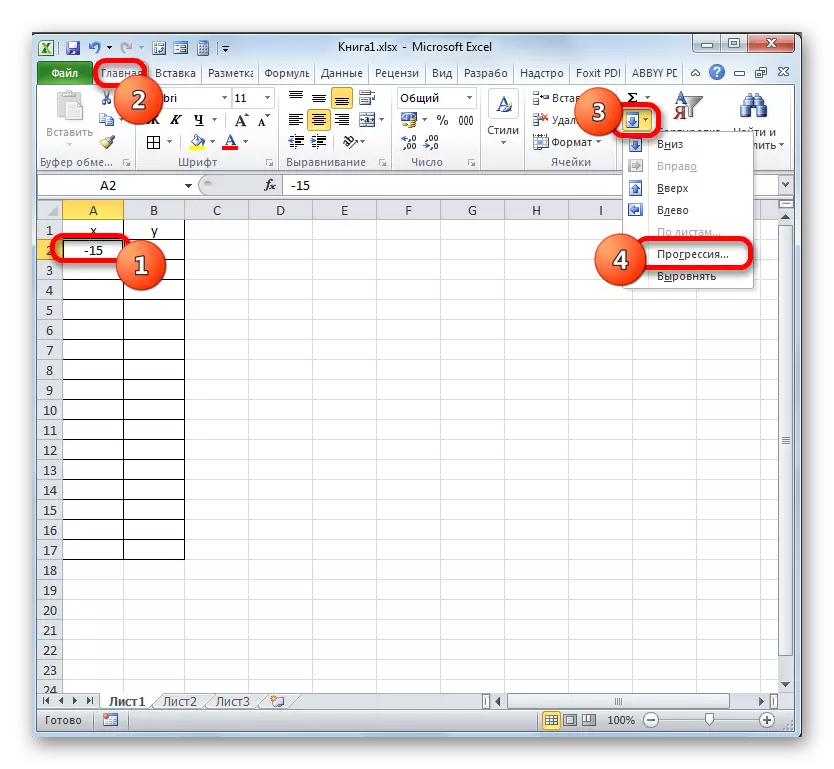

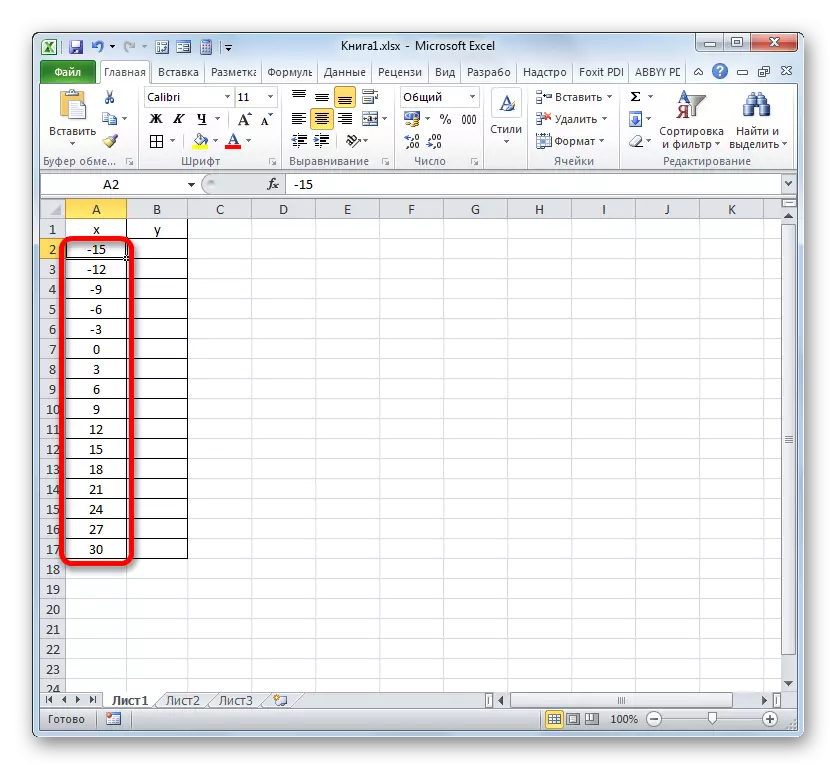
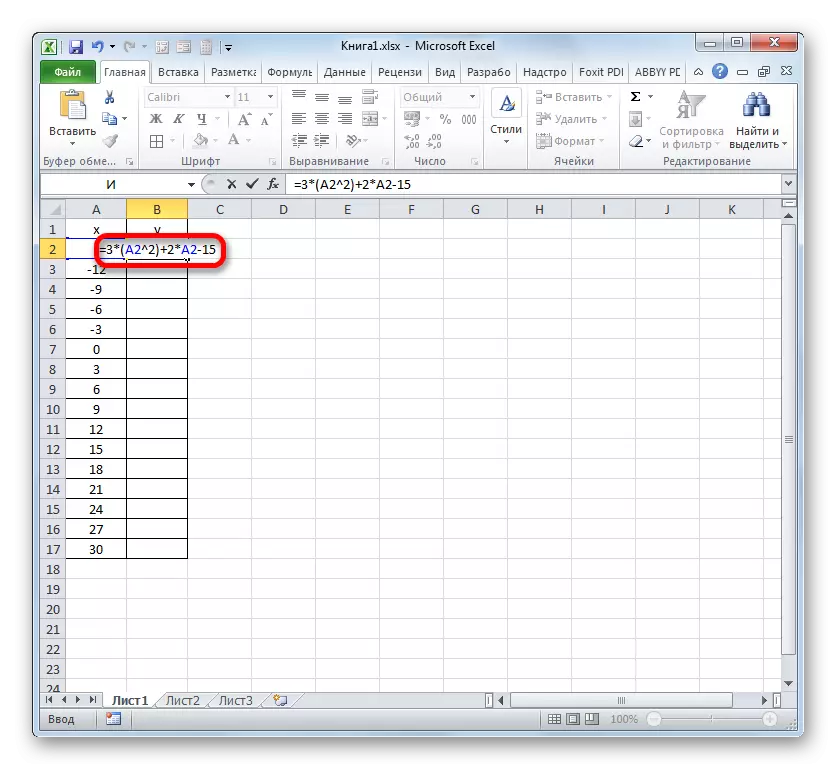
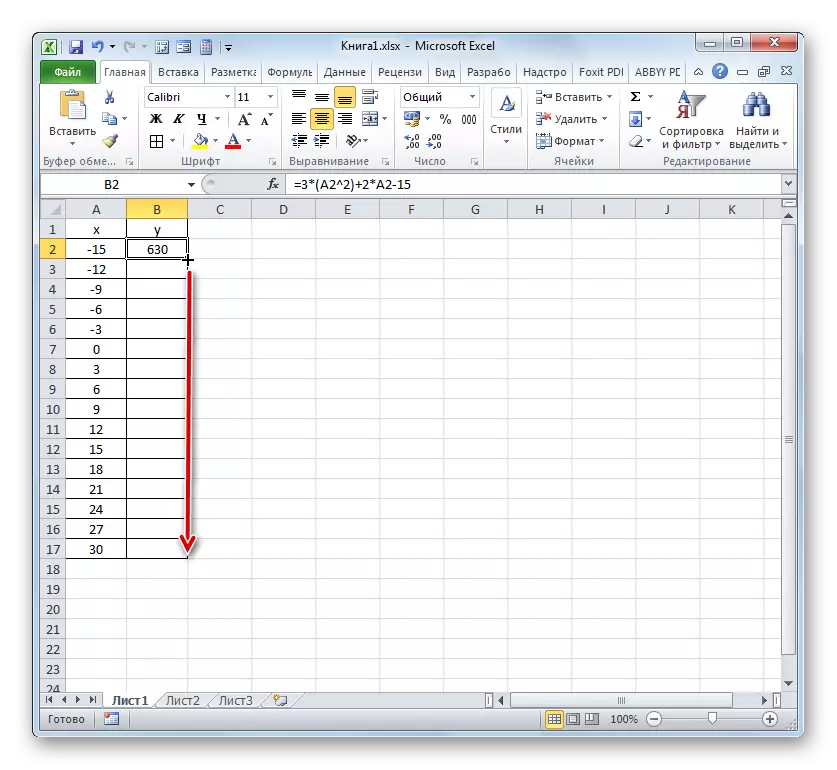
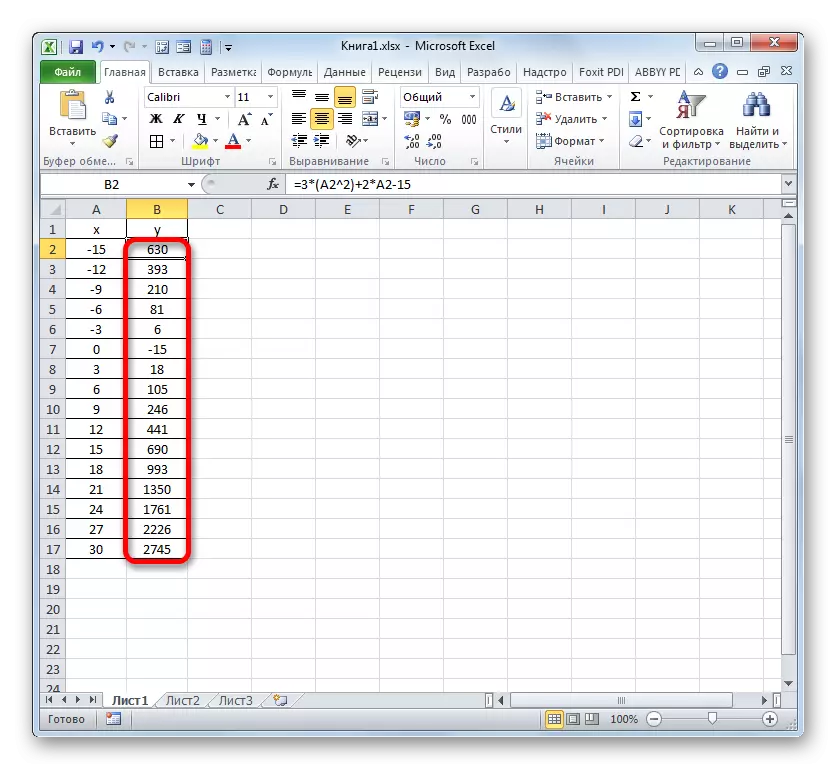
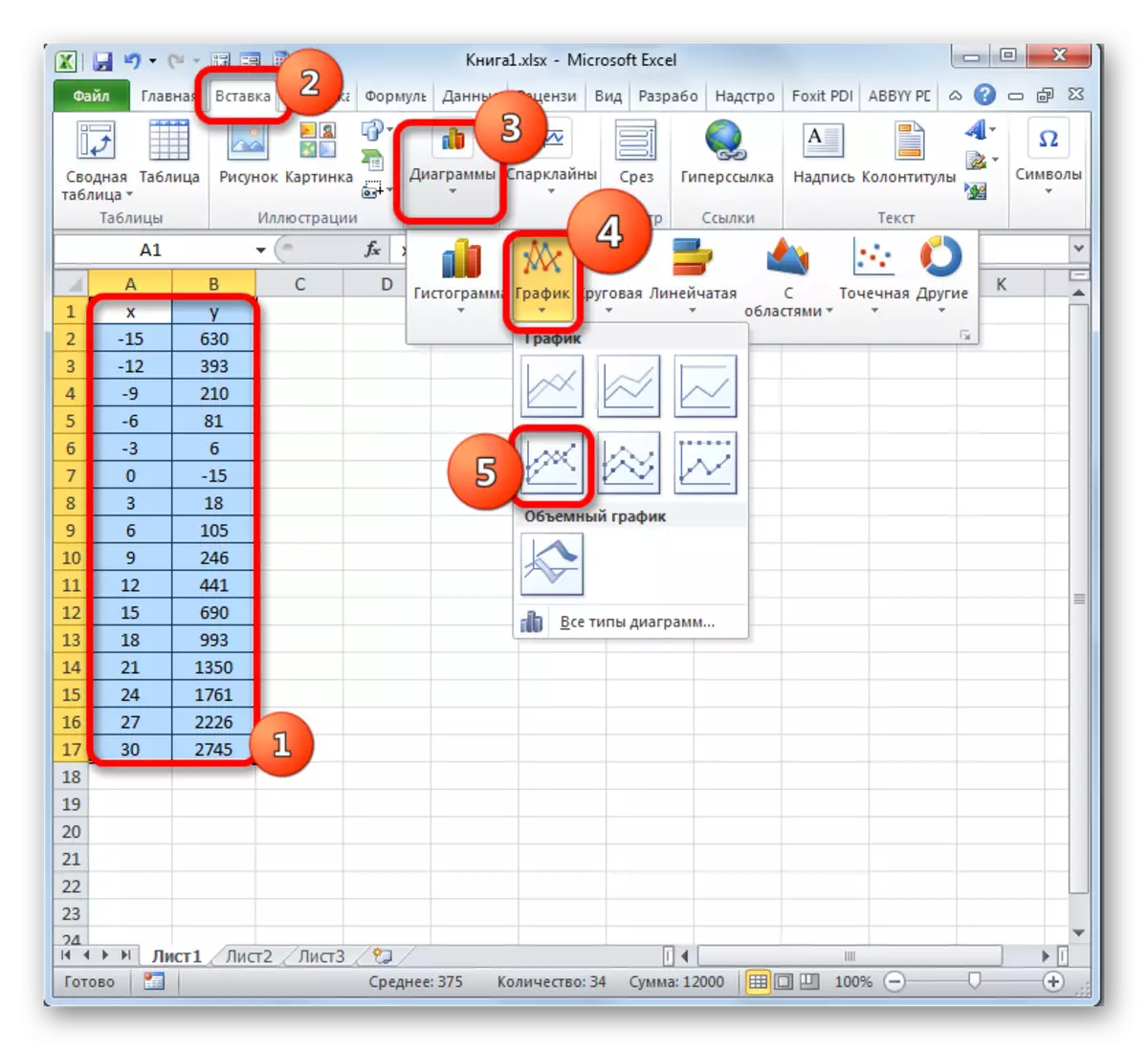
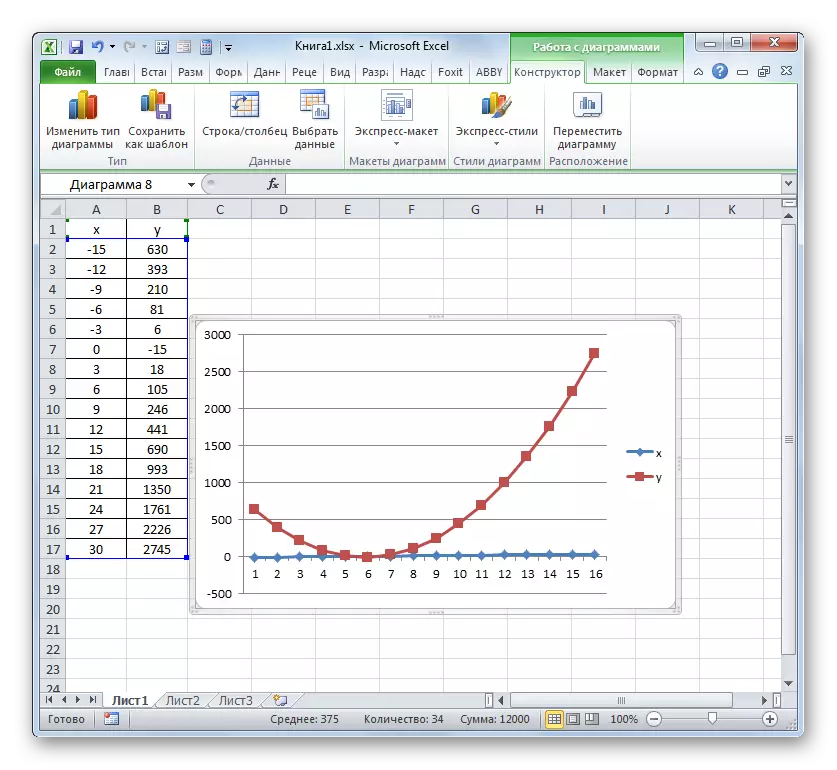
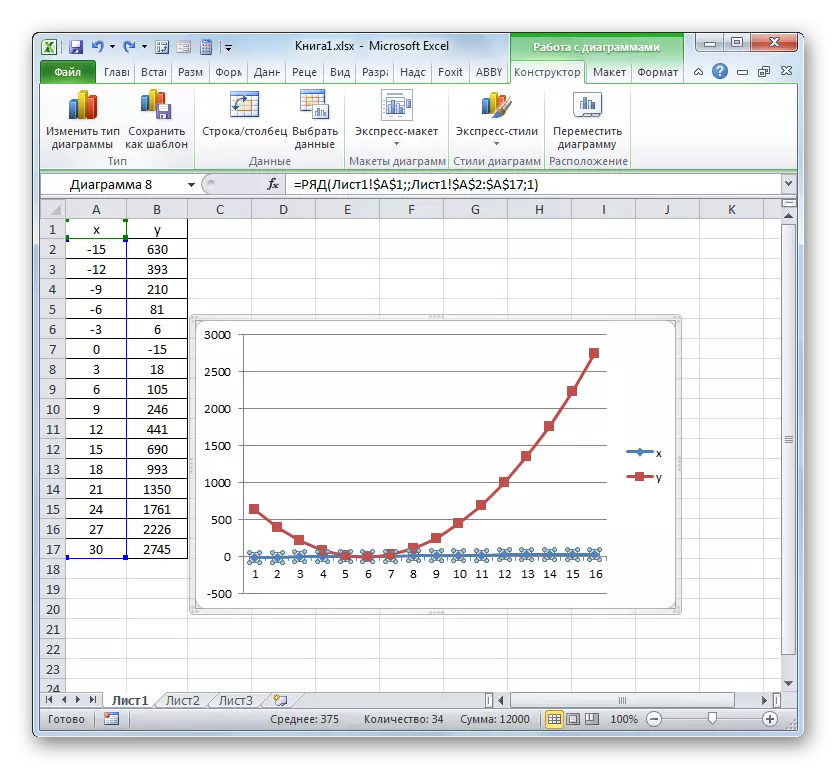
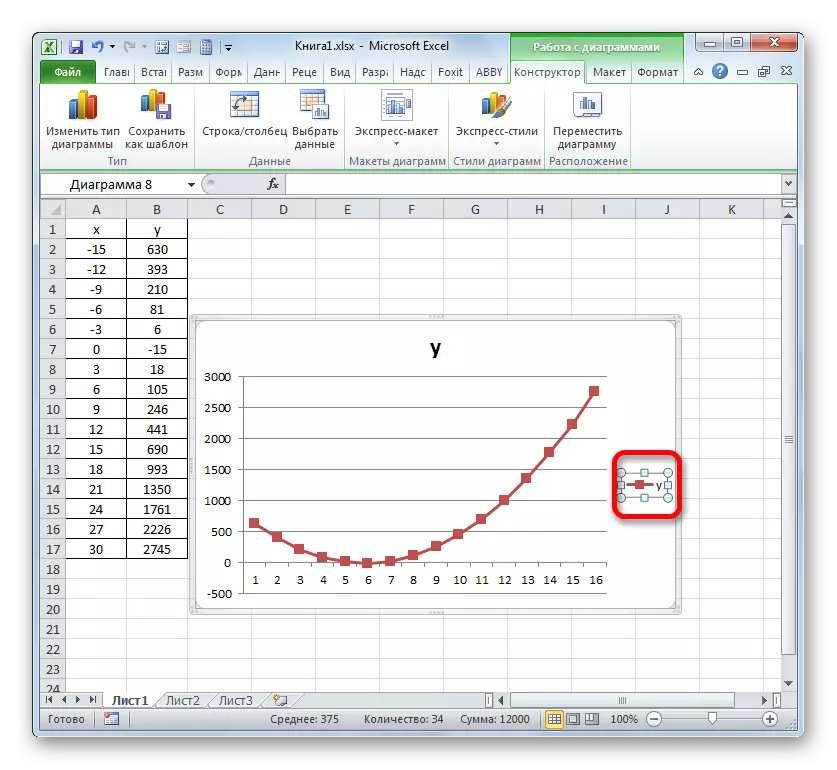
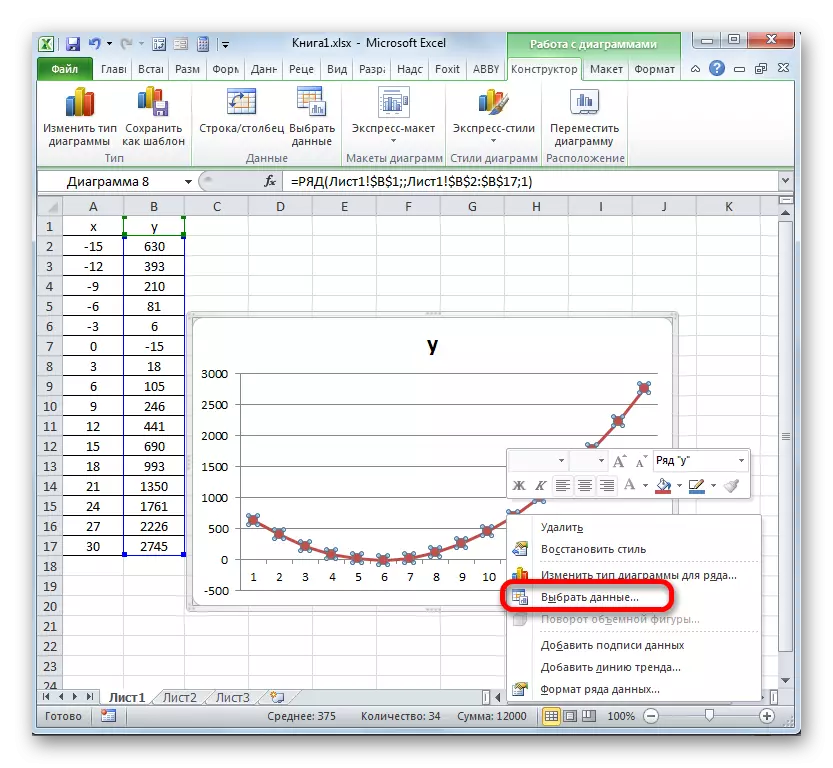
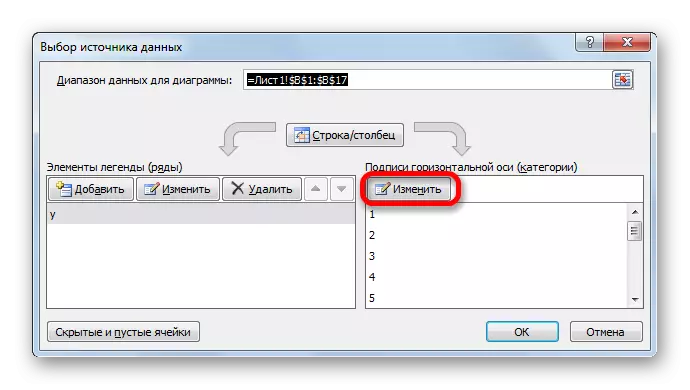
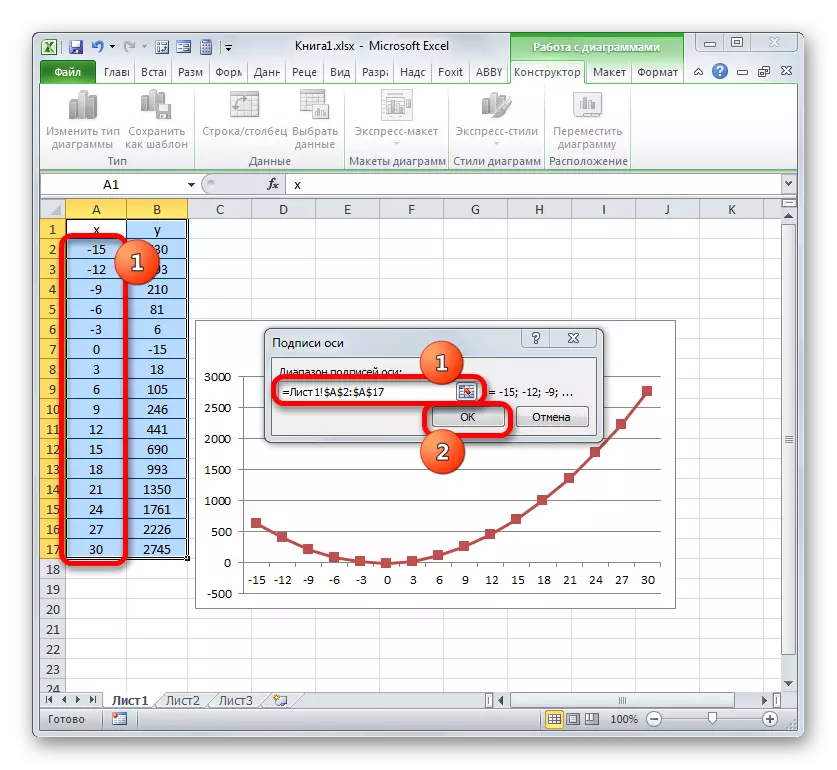
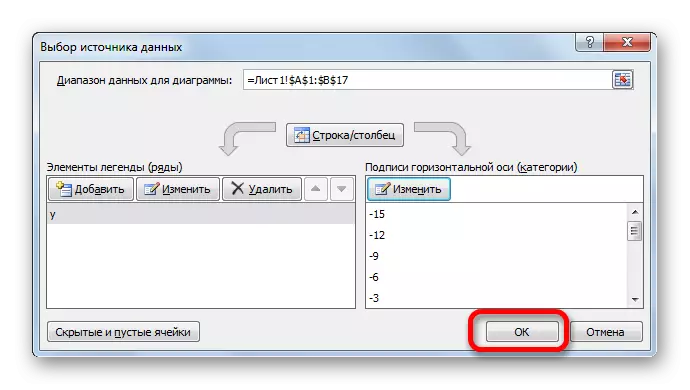
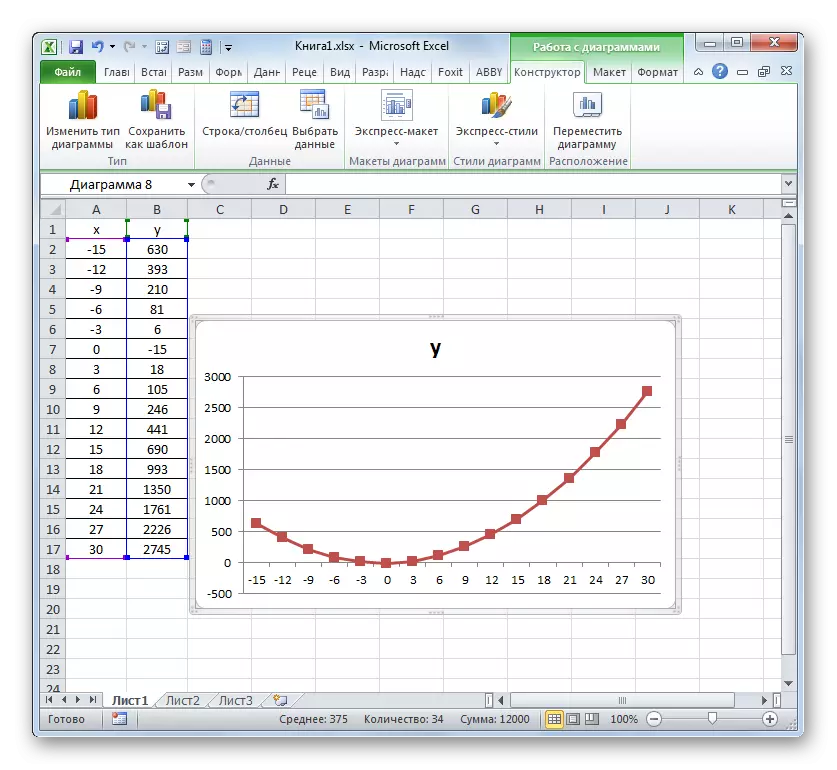
Casharka: Sida loo sameeyo Automistete ee Microsoft Excel
Sidaad arki karto, adoo adeegsanaya barnaamijka Excel, habka wax u dhisa wareegga wareegga ayaa si weyn loo fududeeyay marka la barbar dhigo abuurista warqad. Natiijada dhismaha waxaa loo adeegsan karaa labadaba shaqada tababarka iyo si toos ah ujeeddooyin wax ku ool ah. EMPIYADA qaaska ah waxay kuxirantahay waxa ku saleysan jaantuska: qiyamka miiska ama howsha. Dacwada labaad, ka hor intaadan dhisin jaantuska, waa inaad u abuurtaa miis leh doodo iyo qiimeyn shaqooyinka. Intaas waxaa sii dheer, jadwalka waxaa loo dhisi karaa sida ku saleysan hal shaqo iyo dhowr.
